
Komputer Anda memiliki dua jenis memori, Random Access Memory (RAM) dan memori virtual. Semua program menggunakan RAM, tetapi bila RAM tidak cukup untuk program yang Anda coba jalankan, Windows untuk sementara memindahkan informasi yang biasanya disimpan dalam RAM ke file di hard disk Anda yang disebut file paging. Jumlah informasi yang disimpan sementara dalam file paging juga disebut sebagai memori virtual. Menggunakan memori virtual—dengan kata lain, memindahkan informasi ke dan dari file paging—membebaskan RAM yang cukup untuk menjalankan program dengan benar.
Komputer Anda kehabisan memori peringatan terjadi ketika komputer Anda kehabisan RAM dan menjadi rendah pada memori virtual. Ini dapat terjadi ketika Anda menjalankan lebih banyak program daripada yang dirancang untuk didukung oleh RAM yang dipasang di komputer. Masalah memori rendah juga dapat terjadi ketika sebuah program tidak mengosongkan memori yang tidak lagi dibutuhkannya. Masalah ini disebut penggunaan memori berlebihan atau kebocoran memori.
Perbaiki Komputer Anda Rendah Pada Peringatan Memori
Sebelum beralih ke tutorial lanjutan yang tercantum di bawah ini, pertama-tama, Anda dapat menghentikan program yang menggunakan terlalu banyak memori (RAM). Anda dapat menggunakan Pengelola Tugas untuk mematikan program ini yang mungkin menggunakan terlalu banyak sumber daya CPU.
- Tekan Ctrl + Shift + Esc untuk membuka Pengelola Tugas.
- Di bawah tab Processes, klik kanan pada program atau proses yang menggunakan memori paling banyak (berwarna merah) dan pilih “End task”.

Jika hal di atas tidak memperbaiki peringatan Komputer Anda kehabisan memori maka untuk mencegah peringatan tersebut, Anda dapat mengubah ukuran minimum dan maksimum file paging dengan mengikuti langkah-langkah ini.
Metode 1: Meningkatkan Memori Virtual
Sekarang semakin besar ukuran RAM (misalnya 4 GB, 8 GB, dan seterusnya) di sistem Anda, semakin cepat kinerja program yang dimuat. Karena kurangnya ruang RAM (penyimpanan utama), komputer Anda memproses program yang sedang berjalan dengan lambat, secara teknis karena manajemen memori. Karenanya memori virtual diperlukan untuk mengkompensasi pekerjaan itu. Dan jika komputer Anda kehabisan memori maka kemungkinan ukuran memori virtual Anda tidak cukup dan Anda mungkin perlu menambah memori virtual agar komputer Anda berjalan dengan lancar.
- Tekan Windows Key + R dan ketik sysdm.cpl di kotak dialog Run dan klik OK untuk membuka System Properties.

- Di jendela System Properties, alihkan ke tab Advanced dan di bawah Performance, klik opsi Settings.

- Selanjutnya, di jendela Performance Options, alihkan ke tab Advanced dan klik Change di bawah Virtual memory.

- Akhirnya, di jendela Memori virtual yang ditunjukkan di bawah ini, hapus centang pada opsi “Secara otomatis mengelola ukuran file paging untuk semua drive”. Kemudian sorot drive sistem Anda di bawah Paging file size for each type heading dan untuk opsi Custom size, tetapkan nilai yang sesuai untuk field: Initial size (MB) dan Maximum size (MB). Sangat disarankan untuk tidak memilih opsi No paging file di sini .

- Sekarang jika Anda memperbesar ukurannya, reboot tidak wajib. Tetapi jika Anda telah mengurangi ukuran file paging, Anda harus melakukan booting ulang untuk membuat perubahan menjadi efektif.
Metode 2: Jalankan Pemindaian Antivirus atau Anti-Malware
Virus atau Malware mungkin juga menjadi penyebab komputer Anda kehabisan memori. Jika Anda mengalami masalah ini secara teratur, maka Anda perlu memindai sistem Anda menggunakan perangkat lunak Anti-Malware atau Antivirus yang diperbarui Seperti Microsoft Security Essential (yang merupakan program Antivirus gratis & resmi dari Microsoft). Jika tidak, jika Anda memiliki pemindai Antivirus atau Malware pihak ketiga, Anda juga dapat menggunakannya untuk menghapus program malware dari sistem Anda.

Oleh karena itu, Anda harus memindai sistem Anda dengan perangkat lunak anti-virus dan segera menyingkirkan malware atau virus yang tidak diinginkan. Jika Anda tidak memiliki perangkat lunak Antivirus pihak ketiga, jangan khawatir, Anda dapat menggunakan alat pemindaian malware bawaan Windows 10 yang disebut Windows Defender.
- Buka Windows Defender.
- Klik Bagian Virus dan Ancaman.

- Pilih Bagian Tingkat Lanjut dan sorot pemindaian Windows Defender Offline.
- Terakhir, klik Pindai sekarang.

- Setelah pemindaian selesai, jika ditemukan malware atau virus, Windows Defender akan menghapusnya secara otomatis. ‘
- Terakhir, reboot PC Anda dan lihat apakah Anda dapat memperbaiki Komputer Anda kehabisan memori.
Metode 3: Jalankan CCleaner untuk memperbaiki masalah Registri
Jika metode di atas tidak berhasil untuk Anda, menjalankan CCleaner mungkin bisa membantu:
- Unduh dan instal CCleaner.
- Klik dua kali pada setup.exe untuk memulai penginstalan.

- Klik tombol Install untuk memulai instalasi CCleaner. Ikuti petunjuk di layar untuk menyelesaikan penginstalan.

- Luncurkan aplikasi dan dari menu sebelah kiri, pilih Kustom.
- Sekarang lihat apakah Anda perlu mencentang apa pun selain pengaturan default. Setelah selesai, klik Analisis.
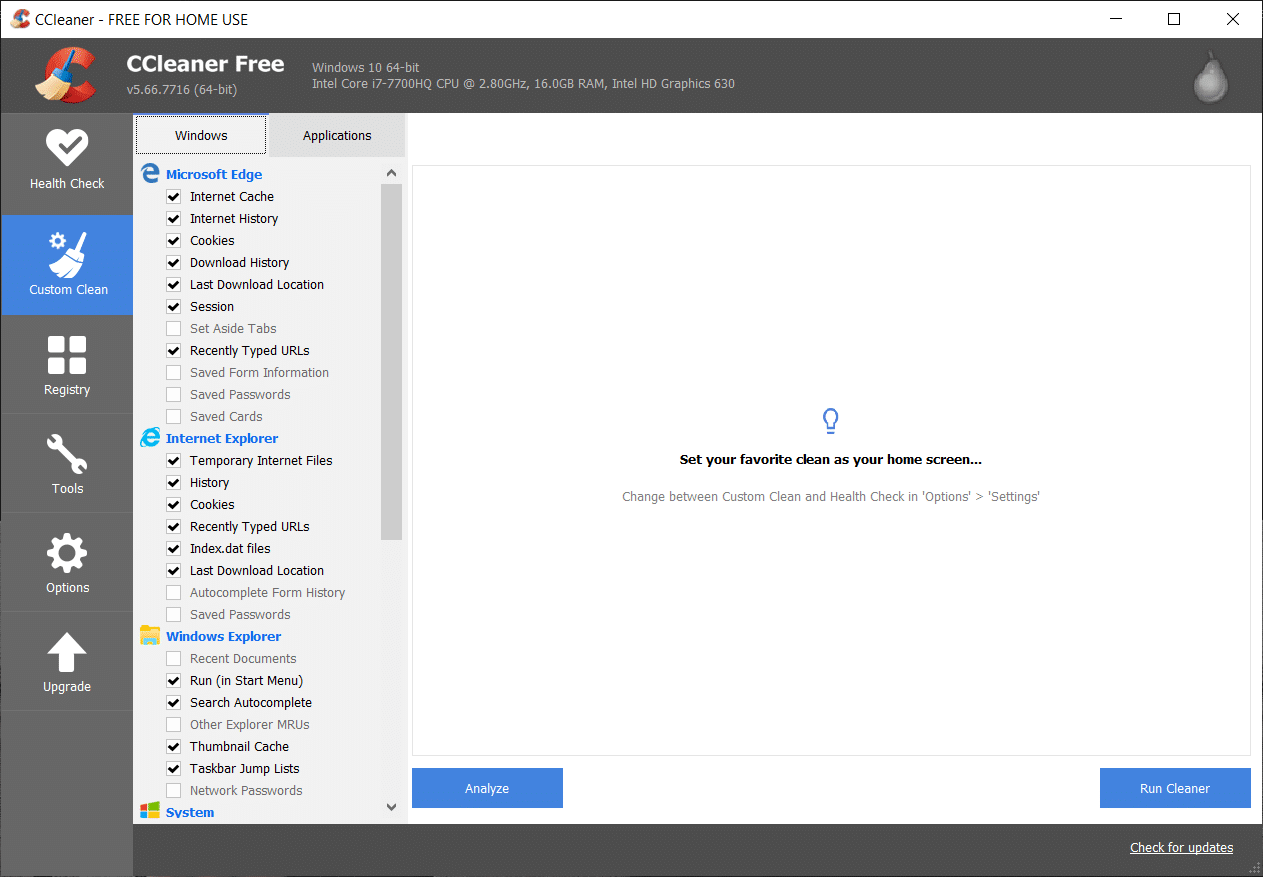
- Setelah analisis selesai, klik tombol “Jalankan CCleaner”.

- Biarkan CCleaner berjalan dengan sendirinya dan ini akan menghapus semua cache dan cookie di sistem Anda.
- Sekarang, untuk membersihkan sistem Anda lebih lanjut, pilih tab Registri, dan pastikan yang berikut ini dicentang.

- Setelah selesai, klik tombol “Scan for Issues” dan biarkan CCleaner memindai.
- CCleaner akan menampilkan masalah
saat ini dengan Windows Registry, cukup klik tombol Fix selected Issues.

- Ketika CCleaner bertanya “ Apakah Anda ingin mengubah cadangan ke registri? ” pilih Ya.
- Setelah pencadangan Anda selesai, pilih Perbaiki Semua Masalah yang Dipilih.
- Nyalakan ulang PC Anda untuk menyimpan perubahan. Metode ini tampaknya Memperbaiki Peringatan Memori Komputer Anda Rendah dalam beberapa kasus di mana sistem terpengaruh karena malware atau virus.
Metode 4: Jalankan Pemeliharaan Sistem
- Ketik control di Windows Search lalu klik Control Panel dari hasil pencarian.

- Sekarang ketik troubleshoot di kotak pencarian dan pilih Troubleshooting.

- Klik Lihat semua dari panel jendela sebelah kiri.

- Selanjutnya, klik Pemeliharaan Sistem untuk menjalankan Pemecah Masalah dan ikuti petunjuk di layar.

Metode 5: Jalankan Pemeriksa Berkas Sistem
- Tekan Windows Key + X lalu klik Command Prompt (Admin).

- Sekarang ketik berikut di cmd dan tekan enter:
Sfc /pindai sekarang sfc /pindai sekarang /offbootdir=c: /offwindir=c:windows

- Tunggu hingga proses di atas selesai dan setelah selesai restart PC Anda.
- Selanjutnya, jalankan CHKDSK untuk Memperbaiki Kesalahan Sistem File.
- Biarkan proses di atas selesai dan reboot PC Anda lagi untuk menyimpan perubahan.
Metode 6: Nonaktifkan Peringatan Memori Windows
Catatan: Cara ini hanya untuk pengguna yang memiliki RAM 4G atau lebih, jika Anda memiliki memori lebih sedikit dari ini tolong jangan coba cara ini.
Cara melakukannya adalah dengan mencegah layanan Diagnostik memuat RADAR yang terdiri dari 2 file DLL, radardt.dll, dan radarrs.dll.
- Tekan Windows Key + R lalu ketik “Regedit” dan tekan enter untuk membuka Registry Editor.

- Sekarang navigasikan ke kunci registri berikut dan hapus semuanya sepenuhnya:
[HKEY_LOCAL_MACHINESYSTEMCurrentControlSetContro lWDIDiagnosticModules{5EE64AFB-398D-4edb-AF71-3B830219ABF7}] [HKEY_LOCAL_MACHINESYSTEMCurrentControlSetContro lWDIDiagnosticModules{45DE1EA9-10BC-4f96-9B83DB46B6B-4B83DB-4 }] [HKEY_LOCAL_MACHINESYSTEMCurrentControlSetControlWDIDiagnosticModules{C0F51D84-11B9-4e74-B083-99F11BA2DB0A}]

- Setelah selesai, reboot PC Anda untuk menyimpan perubahan. Sekarang Anda tidak akan melihat peringatan memori apa pun termasuk Komputer Anda Rendah Memori.
Metode 7: Perbarui Windows
- Tekan Tombol Windows + I untuk membuka Pengaturan lalu klik Perbarui & Keamanan.
![]()
- Dari sisi kiri, klik menu Windows Update.
- Sekarang klik tombol “Periksa pembaruan” untuk memeriksa pembaruan yang tersedia.

- Jika ada pembaruan yang tertunda, klik Unduh & Instal pembaruan.

- Setelah pembaruan diunduh, instal dan Windows Anda akan diperbarui.
Anda mungkin juga menyukai:
- Perbaiki Tidak Dapat Menginstal Pembaruan Driver Melalui GeForce Experience
- Perbaiki Koneksi Anda Bukan Kesalahan Pribadi Di Chrome
- Cara mengatasi COM Surrogate telah berhenti bekerja
- Cara memperbaiki Kesalahan Aplikasi 0xc000007b
Itu Anda telah berhasil Memperbaiki Komputer Anda Rendah Pada Memori Peringatan tetapi jika Anda masih memiliki pertanyaan tentang posting ini, jangan ragu untuk berkomentar dan beri tahu kami.